Nustatymų parinktį lengva išjungti visame įrenginyje
- Paieškos pasiūlymų išjungimo „Chrome“ veiksmai kiekviename įrenginyje šiek tiek skirsis.
- Gali tekti išjungti šią funkciją, kad padidintumėte privatumą arba sumažintumėte blaškymąsi paieškos metu.
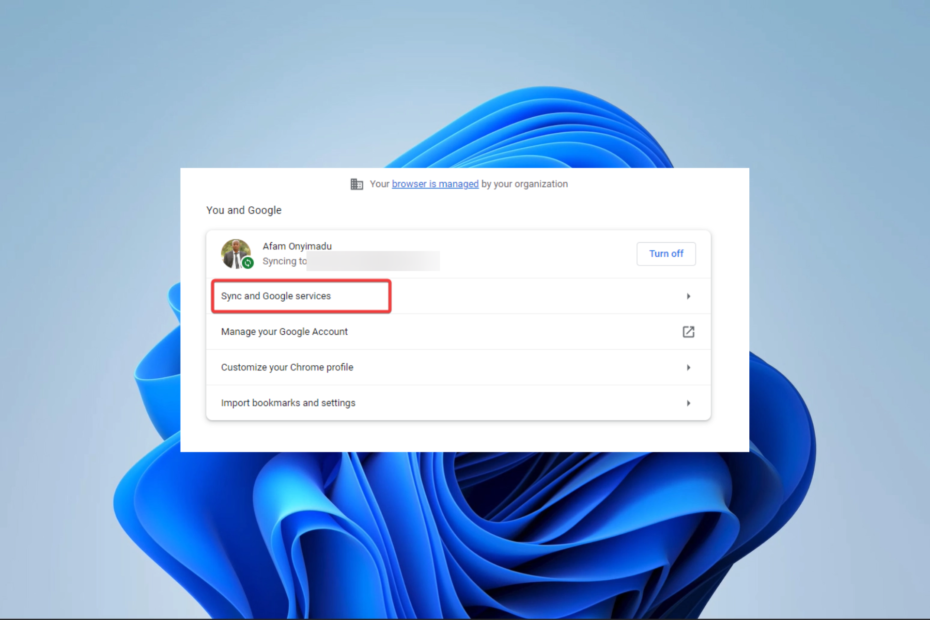
- Lengvas perkėlimas: naudokite „Opera“ asistentą, kad perkeltumėte išeinančius duomenis, pvz., žymes, slaptažodžius ir kt.
- Optimizuokite išteklių naudojimą: RAM atmintis naudojama efektyviau nei „Chrome“.
- Patobulintas privatumas: integruotas nemokamas ir neribotas VPN
- Jokių skelbimų: įmontuotas skelbimų blokatorius pagreitina puslapių įkėlimą ir apsaugo nuo duomenų gavybos
- Atsisiųsti opera
Keletas skaitytojų mūsų paklausė, kaip išjungti paieškos pasiūlymus naršyklėje „Chrome“. Ši naršyklės funkcija labai naudinga, nes jums tereikia įvesti kelias raides, o naršyklėje pateikiamos parinktys, kokias paieškas galite atlikti.
Tačiau, jei turite atsisakyti nustatymo, šiame straipsnyje išnagrinėsime geriausias parinktis, kaip jį išjungti.
Kodėl turėčiau išjungti „Chrome“ paieškos pasiūlymus?
Ši funkcija veikia panašiai kaip „Google“ automatinis užbaigimas. Dėl bendravimo su vartotojais bet kuri iš toliau nurodytų priežasčių gali būti tinkama nustatymų panaikinimo priežastis:
- Automatinio užbaigimo klaidos – Norint išvengti automatinio užbaigimo klaidų ieškant, gali būti naudinga išjungti paieškos pasiūlymai.
- Išsiblaškymo prevencija – Jei ieškodami pasiūlymų blaškote dėmesį sutelkdami dėmesį į konkretų paieškos terminą, gali būti naudinga juos išjungti.
- Privatumas – Jei bendrinate kompiuterį arba norite, kad paieškos būtų privačios, paieškos pasiūlymų išjungimas gali padėti apsaugoti jūsų privatumą.
Dabar, kai nustatėme tinkamas priežastis išjungti „Chrome“ paieškos pasiūlymus, parodysime, kaip tai padaryti.
Kaip išjungti „Chrome“ paieškos pasiūlymus?
1. Išjunkite „Chrome“ paieškos pasiūlymus sistemoje „Windows 11“.
- Paleiskite naršyklę.
- Spustelėkite elipsės arba tris taškus naršyklės viršuje, dešinėje, ir pasirinkite Nustatymai.
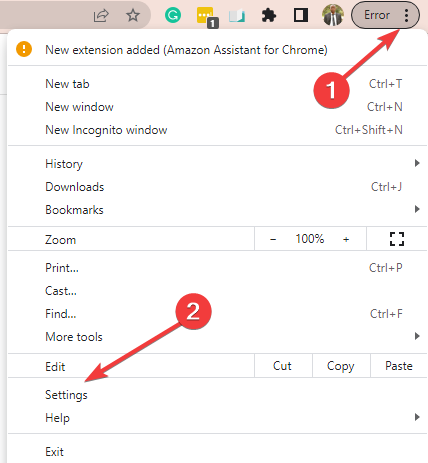
- Pasirinkite Sinchronizavimas ir Google paslaugos.
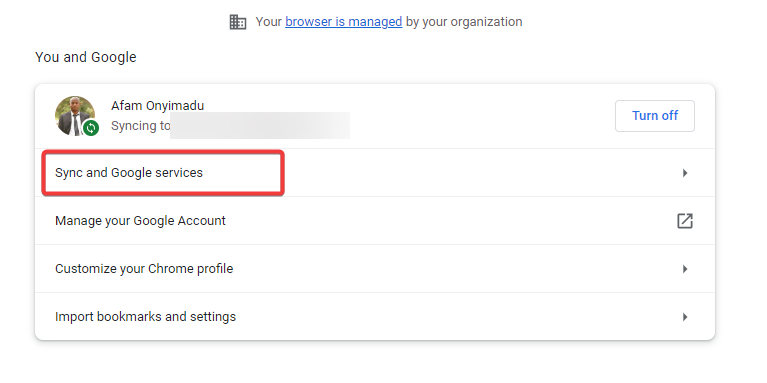
- Slinkite žemyn, kol rasite Automatiškai užbaigti paieškas ir URL adresus arba Pagerinkite paieškos pasiūlymus (atsižvelgiant į „Chrome“ versiją), tada išjunkite parinktį perjungdami į dešinę.
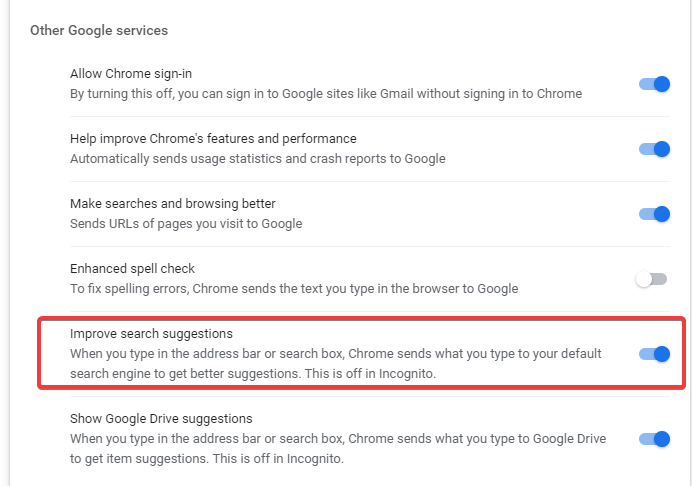
2. Išjunkite „Chrome“ paieškos pasiūlymus „Android“.
- Paleiskite „Chrome“ naršyklę.
- Bakstelėkite elipsės arba tris taškus naršyklės viršuje, dešinėje, ir pasirinkite Nustatymai.
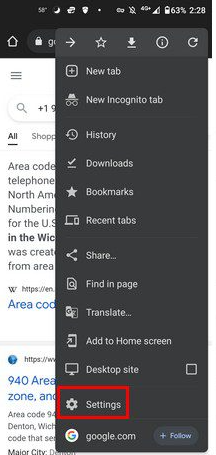
- Spustelėkite ant Google paslaugos variantas.
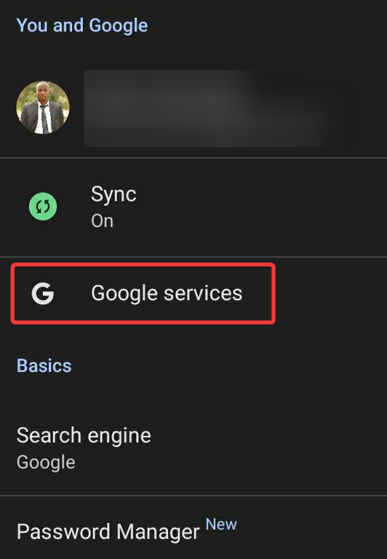
- Raskite Automatiškai užbaigti paieškas ir URL adresus arba Pagerinkite paieškos pasiūlymus (atsižvelgiant į „Chrome“ versiją), tada išjunkite parinktį perjungdami į dešinę.
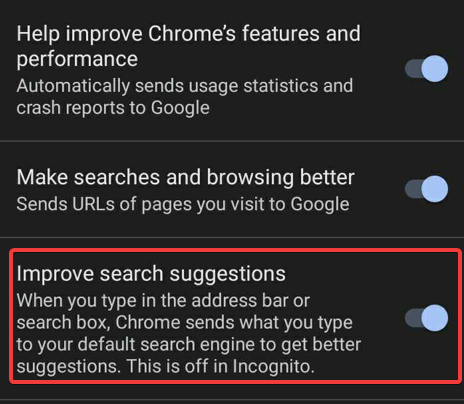
Dabar, kai įvedate tekstą naršyklėje „Chrome“, nebebus rodomi pasiūlymai.
- Trūksta „Chrome“ OS arba ji sugadinta: priežastys ir kaip ją ištaisyti
- Kaip sustabdyti svetainių automatinį atsidarymą naršyklėje „Chrome“.
- ERR_HTTP2_PROTOCOL_ERROR: prasmė ir kaip ją ištaisyti
- Kaip įjungti atminties taupymo priemonę „Google Chrome“.
3. Išjunkite „Chrome“ paieškos pasiūlymus „iOS“.
- Paleiskite „Chrome“ naršyklę.
- Spustelėkite elipses apatiniame dešiniajame kampe.
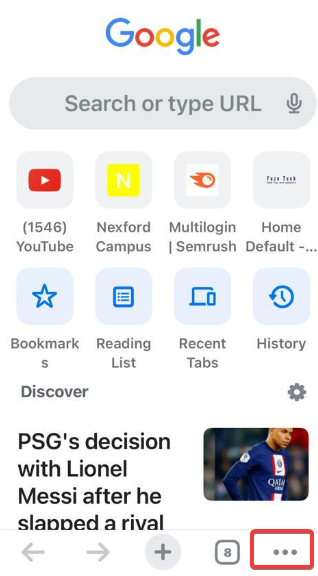
- Pasirinkite Nustatymai piktogramą viršuje.
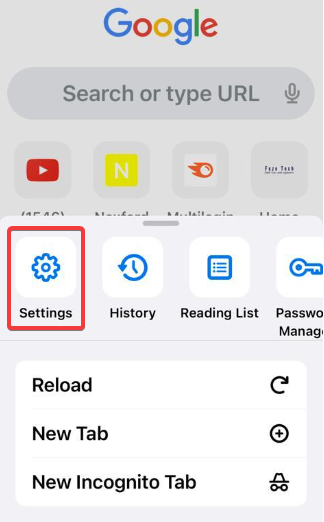
- Spustelėkite Google paslaugos.
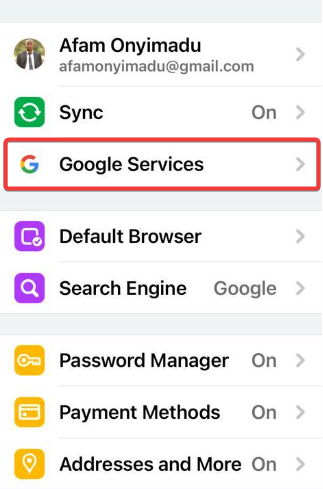
- Raskite Automatiškai užbaigti paieškas ir URL adresus arba Pagerinkite paieškos pasiūlymus (atsižvelgiant į „Chrome“ versiją), tada išjunkite parinktį perjungdami į dešinę.
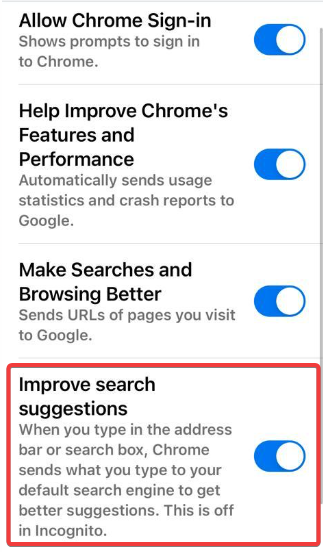
Na štai. Visuose aukščiau paminėtuose įrenginiuose veiksmai yra labai panašūs. Jie taip pat yra paprasti ir atlikę labai kelis veiksmus, turėtumėte išjungti paslaugą.
Yra daug kitų „Chrome“ funkcijų, kurias gali reikėti išbandyti. Atsisiųskite ir įdiekite „Chrome“. išbandyti daugybę jo funkcijų.
Galiausiai praneškite mums, jei pavyko išjungti paslaugą savo įrenginyje.
Vis dar kyla problemų? Pataisykite juos naudodami šį įrankį:
REMIAMAS
Jei pirmiau pateikti patarimai neišsprendė problemos, jūsų kompiuteryje gali kilti gilesnių „Windows“ problemų. Mes rekomenduojame atsisiunčiant šį kompiuterio taisymo įrankį (TrustPilot.com įvertinta puikiai), kad lengvai juos išspręstumėte. Įdiegę tiesiog spustelėkite Pradėti nuskaitymą mygtuką ir tada paspauskite Remontuoti visus.


![Šio tipo failai gali pakenkti jūsų kompiuterio „Chrome“ įspėjimui [FIX]](/f/d871bce2594d9d95a05f60f589fdc686.jpg?width=300&height=460)